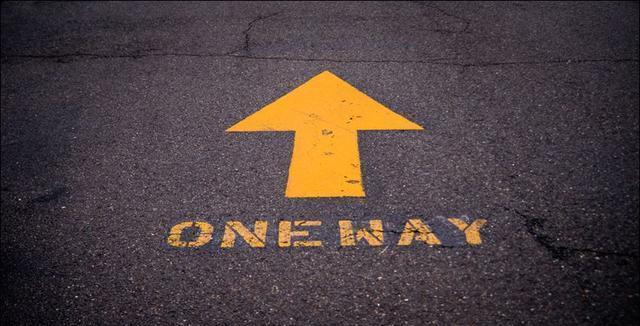【vue3+vite+vantUI移动端web应用】1.基础框架搭建及初始化
文章简介:
vite初始化,vantUI引入,移动端适配,ts问题,vue-router,pinia,css预处理器
【STEP1:开始】项目搭建
-
1.【vite脚手架出马】,使用vite脚手架构建应用
npm create vite@latest -
2.【UI组件库】引入vantUI
npm i vant -S -D- 【配置Vant按需引入】
npm i @vant/auto-import-resolver unplugin-vue-components unplugin-auto-import -D - vantUI组件的按需引入方式可查看vantUI按需引入文档
- 【配置Vant按需引入】
-
3.【移动端适配】可参考vantUI移动端适配文档
移动端适配的原理:因为不同的手机屏幕尺寸不同,但是如果用px的话那在不同手机屏幕上表现会不一致。所以解决方案都是将px单位转换为其他单位如 em,rem,viewport(vw/vh),以保证以当前手机屏幕为参照对象,在各个屏幕尺寸上保证统一的表现。
我个人更习惯使用rem来进行移动端适配,原理就是将px转换成rem,而rem(root-em)的一个单位则是html文档根节点的font-size设置来。如果根节点上font-size为16px,则1rem则为16px。
所以,我们会发现它分为两个步骤,1.将px-换成->rem。 2.给html根节点设置font-size。
-
3.1:转换rem
- 安装引入 postcss-pxtorem
npm install postcss postcss-pxtorem -S -D
- 增加postcss 配置;根目录下创建文件
postcss.config.cjs如果你是JS开发,后缀应该是.js1
2
3
4
5
6
7
8module.exports = {
plugins: {
'postcss-pxtorem': {
rootValue: 37.5,// 如果你的设计稿是750px,则rootValue设置为75即可。
propList: ['*'],
},
},
};
- 安装引入 postcss-pxtorem
-
3.2:设置根节点font-size
- 安装引入 amfe-flexible
npm i -S amfe-flexible
- 修改 meta-viewport 标签,禁止移动端缩放。在index.html中修改
1
<meta name="viewport" content="width=device-width, initial-scale=1, maximum-scale=1, minimum-scale=1, user-scalable=no">
- 导入amfe-flexible ;在
src/main.js(ts)中增加引入import 'amfe-flexible'
- 安装引入 amfe-flexible
【STEP2:扩展】增加全家桶成员
2.1 使用vue-router创建路由
- 安装
npm install vue-router@4 - 创建文件目录。
src目录创建文件夹及文件/router/index.ts
1 | // index.ts |
- main.ts 中引入并use
1 | import router from './router' |
- 修改
src/App.vue的template段,引入RouterView和KeepAlive组件
1 | <script setup lang="ts"> |
- 如果你的路由需要对不同的路由配置是否允许KeepAlive,可以在template中使用v-if判断
1 | <router-view v-slot="{ Component, route }"> |
2.2 使用pinia来管理状态
- 安装
npm install pinia - 创建文件目录。
src目录创建文件夹及文件/store/index.ts
1 | import { createPinia } from "pinia"; |
- main.ts 中引入并use
ps:当然你完全可以在main.js中引入createPina,我单独出来index.ts只是个人习惯
1 | import store from './store' |
【STEP3:可恶的红色波浪线?】在启动项目后你可能会遇到一些问题。
-
Q1:
src/main.ts中红色波浪线警告,找不到模块“./App.vue”或其相应的类型声明。ts(2307)
解决方法:- step1: 根目录创建文件
vue.d.ts文件
PS: 扩展.vue文件。声明所有的.vue文件,让他们默认导出一个
DefineComponent类型实例;1
2
3
4
5declare module '*.vue' {
import type { DefineComponent } from 'vue';
const vueComponent: DefineComponent<{}, {}, any>;
export default vueComponent;
}- step2: 在
tsconfig.json中的 include节点增加此文件路径
1
"include": ["vue.d.ts","src/**/*.ts", "src/**/*.tsx", "src/**/*.vue"],
- step1: 根目录创建文件
-
Q2: Module ‘“${youpath}/src/components/HelloWorld.vue”’ has no default export.Vetur(1192)
解决方法:
卸载 vscode 扩展vetur,使用新的扩展Vue - Official
【STEP4:CSS预处理器】 Less/Sass
在项目中,你可能会更喜欢用 less/sass 编写你的css,因为 vite对css预处理器已经有较好的支持,所以你不需要像以前在webpack的loaders中引入 *ss-loader来显示的引入loaders插件来处理css
但是你必须手动 安装你的css预处理器。(我用的是less)
在*.vue文件中,你只需要给<style>标签增加 lang即可。如:<style lang="less"></style>
1 | # .scss and .sass 如果你是用sass的话 |
更多前往文档查看:vite-css预处理器
【STEP5:扬帆起航】
npm run dev